De Android-app voor persoonlijke veiligheid gebruiken om uzelf te beschermen in noodgevallen


Er zijn momenten waarop het nodig is om ’s nachts alleen te lopen. Tijdens deze momenten vertrouw ik op de Android Personal Safety-app om mijn veiligheid te garanderen. Met deze app kan ik mijn locatie delen met een vertrouwde vriend en kan ik hem of haar op de hoogte stellen als ik veilig thuiskom. In dit artikel zal ik aanvullende functies verkennen die uw persoonlijke veiligheid kunnen versterken.
Wat is de Android Personal Safety App?
De Android Personal Safety (APS)-app van Google is ontworpen om gebruikers te helpen in noodsituaties en hun locatie bij te houden in potentieel gevaarlijke situaties.
Aanvankelijk was de Android Personal Safety- app beperkt tot Pixel-apparaten, maar nu is deze compatibel met een breder scala aan Android-smartphones (maar niet allemaal). Om te bepalen of uw apparaat deze ondersteunt, gaat u naar de Google Play Store om de app te vinden. Pixel-telefoongebruikers (vanaf Pixel 4) zouden de app al op hun apparaten geïnstalleerd moeten vinden.
Houd er echter rekening mee dat sommige functies van de Android Personal Safety-app alleen werken met Android 12 en nieuwere versies. Zorg ervoor dat uw apparaat is bijgewerkt naar Android 14, indien beschikbaar, om een optimale ervaring te garanderen.
Hoe u uw noodgegevens invoert
Er zijn twee manieren om uw noodinformatie in te voeren in de Android Personal Safety-app: rechtstreeks via de app of via de instellingen van uw telefoon. Dit is hoe.
Start de Android Personal Safety-app op je telefoon en navigeer naar het tabblad Your Info onderaan. Zoek bovenaan naar het gedeelte Emergency info .
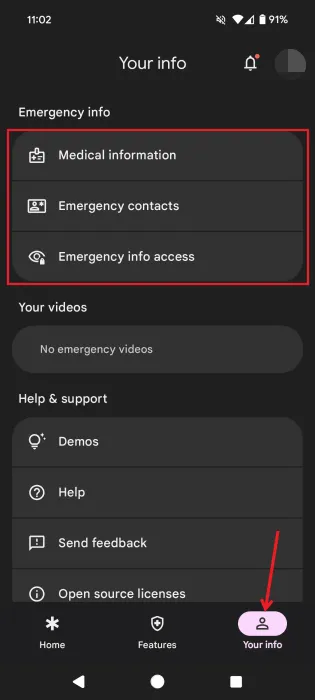
Tik op Medische informatie . Hier kunt u belangrijke details invoeren met betrekking tot uw medische geschiedenis, zoals Allergieën , Bloedgroep , Zwangerschapsstatus of Medicijnen die u momenteel gebruikt. Deze informatie is essentieel voor hulpverleners of zorgpersoneel in noodgevallen.
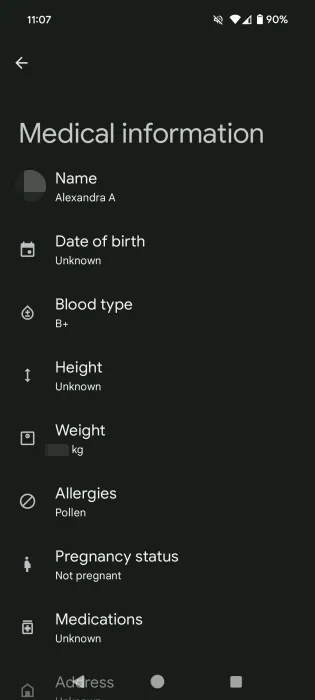
Vervolgens kunt u noodcontacten toevoegen door personen te selecteren die u in geval van noodgevallen wilt laten weten. Om iemand toe te voegen, klikt u eenvoudig op + Contact toevoegen .
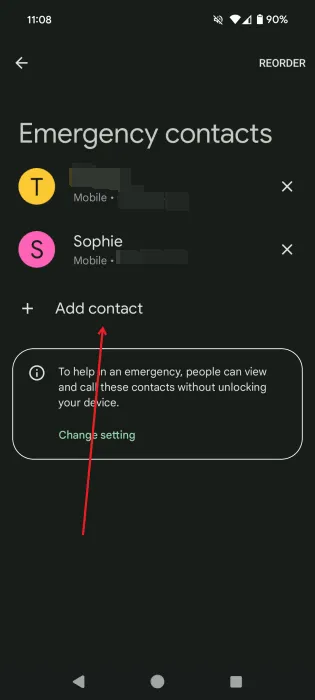
Selecteer ten slotte Emergency info access . De initiële instelling Show when locked is standaard ingeschakeld. Met deze instelling kunnen hulpverleners direct vanaf het vergrendelscherm contact opnemen met uw noodcontacten. U kunt ook de functie Share during emergency call inschakelen . Als u zich in een gebied met Emergency Location Service bevindt, deelt uw telefoon automatisch uw noodinformatie met de juiste hulpdiensten wanneer u een noodnummer belt of sms’t.
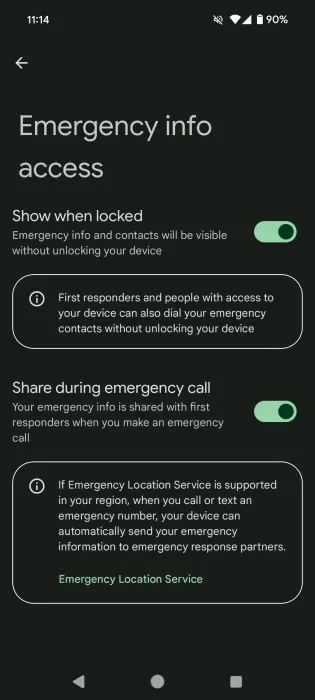
Dezelfde instellingen zijn ook toegankelijk via Instellingen -> Veiligheid en noodgevallen van uw Pixel . De Medische informatie en Noodcontacten verschijnen bovenaan.
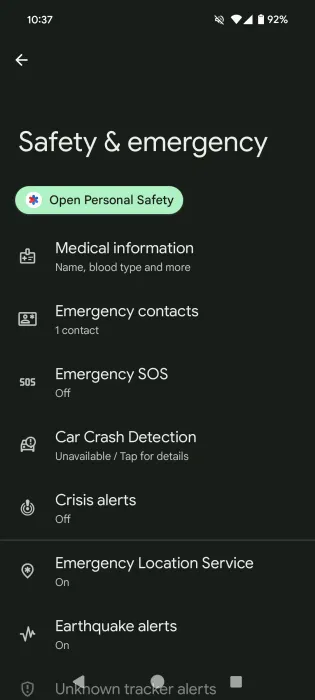
Hier kunt u controleren of de Emergency Location Service is ingeschakeld. Als dat niet het geval is, probeer het dan in te schakelen. Als dat niet lukt, is deze service mogelijk niet beschikbaar in uw regio.
Extra functies van Android Persoonlijke veiligheid
De Android Personal Safety-app biedt verschillende functies die u kunnen helpen uw veiligheid te waarborgen in gevaarlijke situaties. Hieronder staan de belangrijkste functies.
Bel de hulpdiensten
Met de app kunt u direct contact opnemen met uw lokale alarmnummer zonder dat u het nummer handmatig hoeft in te voeren. Zorg ervoor dat de APS-app open is op uw apparaat wanneer u op pad gaat om de effectiviteit ervan te maximaliseren.
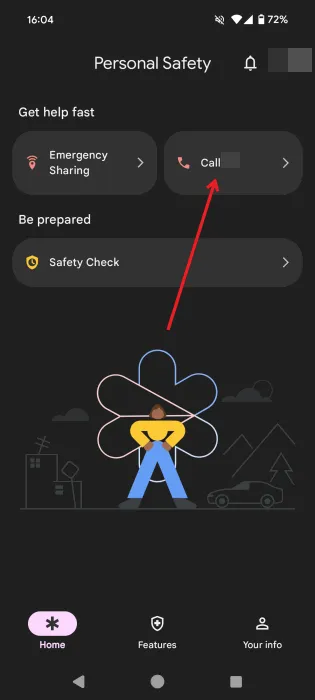
Mocht er iets misgaan, dan kunt u eenvoudig de app openen en op de knop Bel 112 (of het regionale alarmnummer) tikken voor onmiddellijke hulp.
Nooddeling
Eens bevond ik me alleen in een potentieel riskant gebied nadat mijn vriend onze plannen had geannuleerd. Ik nam een Uber naar een minder bevolkte buurt en voelde me ongemakkelijk toen ik probeerde een andere rit naar huis te vinden. Om dit te verzachten, activeerde ik de functie Nooddelen .
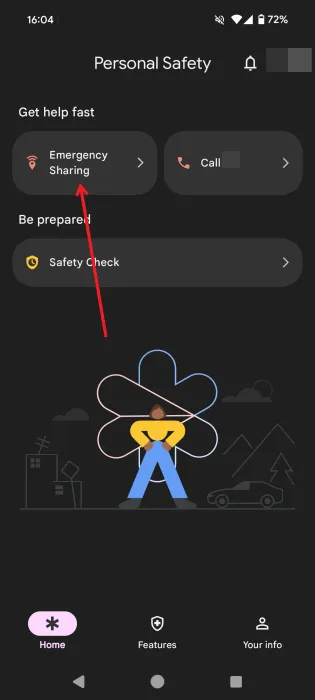
Met deze functie kan ik mijn locatie en regelmatige statusupdates naar mijn noodcontacten sturen. Daarnaast vond ik het geruststellend om een van mijn contactpersonen te bellen en aan de lijn te blijven totdat ik veilig bij het metrostation aankwam.
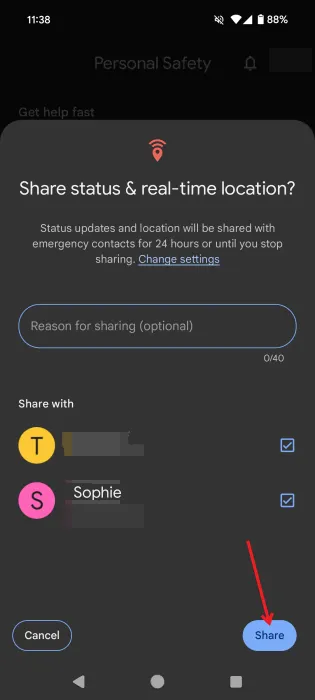
U kunt deze optie inschakelen met Google Assistent. Om het in te stellen en gerelateerde voorkeuren aan te passen, navigeert u naar het tabblad Functies , zoekt u de kaart Nooddeling en selecteert u deze.
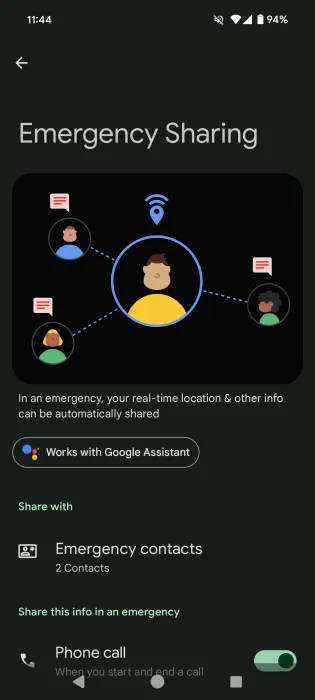
Veiligheidscontrole
Als u vaak alleen aan activiteiten als hiken deelneemt, kan de Safety Check -functie nuttig zijn. Hoewel ik zelf geen eenzame avonturier ben, ken ik er een paar die liever alleen zijn in de natuur, en ik ben het noodcontact voor zo iemand.
Met Safety Check hoeft u zich geen zorgen te maken of een geliefde veilig is teruggekeerd van zijn/haar buitenactiviteiten. Deze optie is toegankelijk vanaf het hoofdscherm van de Android Personal Safety-app.
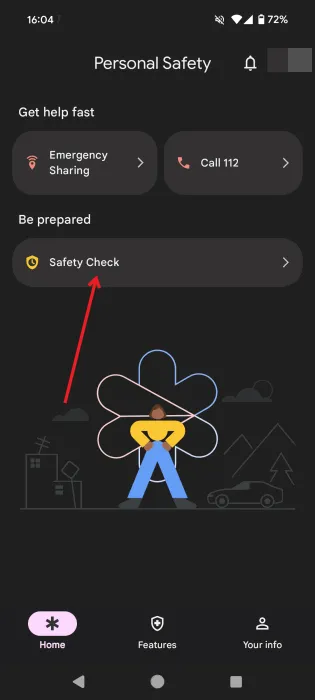
Om te starten, tikt u op de knop Veiligheidscontrole starten . Kies een reden zoals Alleen wandelen , Hardlopen of Hiken , of voer zelfs een aangepaste reden in. Selecteer de duur en kies het contact dat u wilt waarschuwen voordat u op Start drukt .
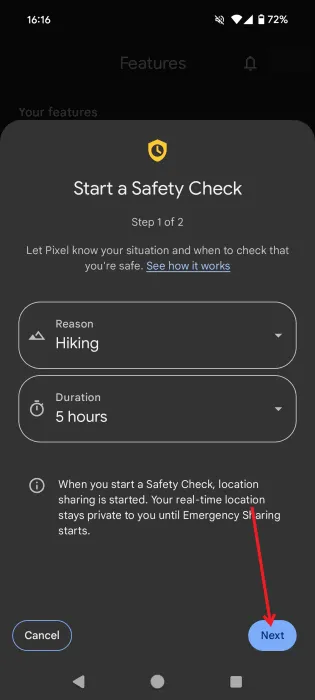
Uw telefoon zal contact met u opnemen op basis van de opgegeven duur en zal uw geselecteerde contactpersoon informeren als u niet reageert. U ontvangt een waarschuwing gedurende 60 seconden. Als u uw veiligheid niet bevestigt, wordt de functie voor noodgevallen delen geactiveerd. Bovendien blijft de veiligheidscontrole actief als uw telefoon het signaal verliest en deelt uw laatst bekende locatie.
U kunt ook een veiligheidscontrole starten via Google Assistent.
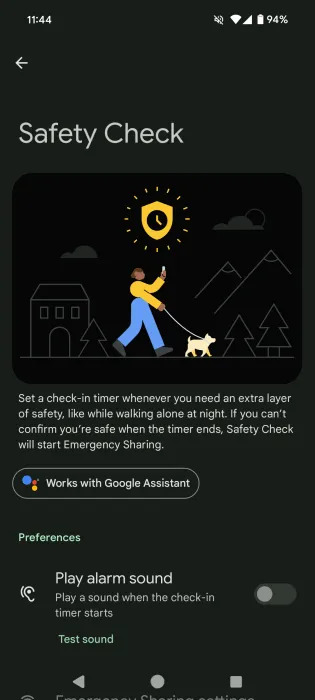
Nood-SOS
Als u zich in een situatie bevindt waarin het niet mogelijk is om de hulpdiensten te bellen, kan de SOS-noodfunctie uitkomst bieden.
Ga naar de Android-app Persoonlijke veiligheid onder Functies in het gedeelte Ontdekken en selecteer de knop Functie beheren .
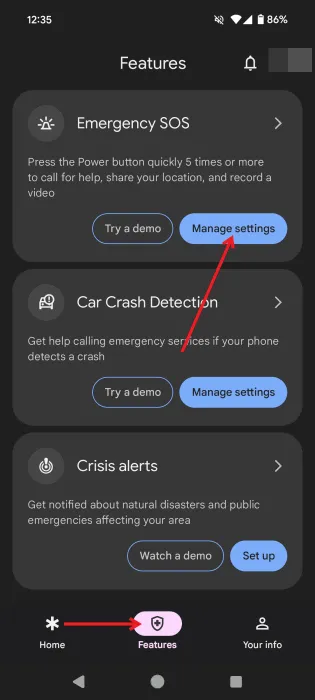
Tik op het volgende scherm op de knop Nood-SOS inschakelen .
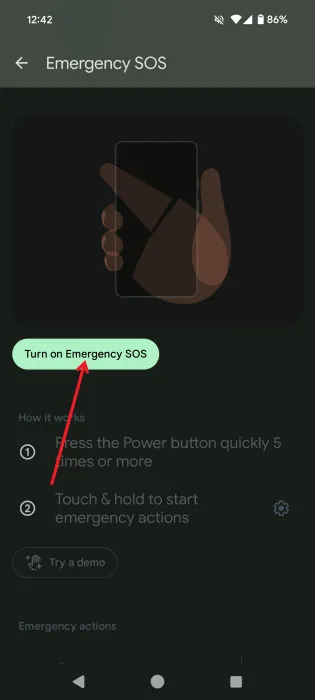
Als deze functie is geactiveerd, kunt u snel vijf keer of vaker op de aan/uit -knop drukken en vervolgens het scherm vasthouden om noodacties te activeren.
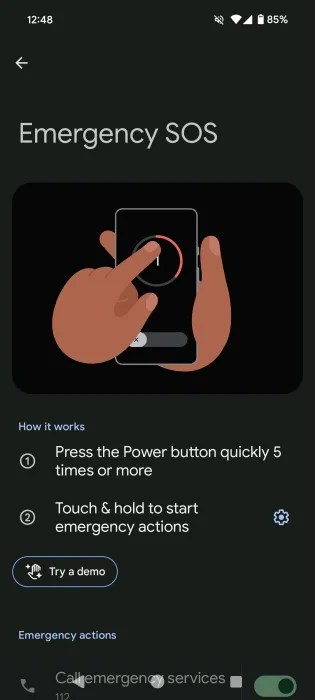
Deze acties kunnen bestaan uit het bellen van hulpdiensten, het informeren van uw noodcontacten (wat geactiveerd moet zijn) en een optie om noodvideo op te nemen , waarmee een video van maximaal 45 minuten kan worden opgeslagen in uw Google-account als er een internetverbinding beschikbaar is.
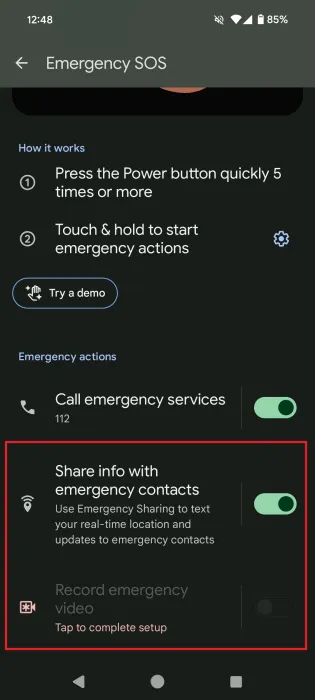
Auto-ongelukdetectie
Car Crash Detection (CCD) is een functie die een telefoon met een werkende SIM-kaart vereist. Het is momenteel alleen beschikbaar in bepaalde landen .
U kunt CCD inschakelen via het tabblad Functies . Klik op Instellingen beheren om het in te schakelen.
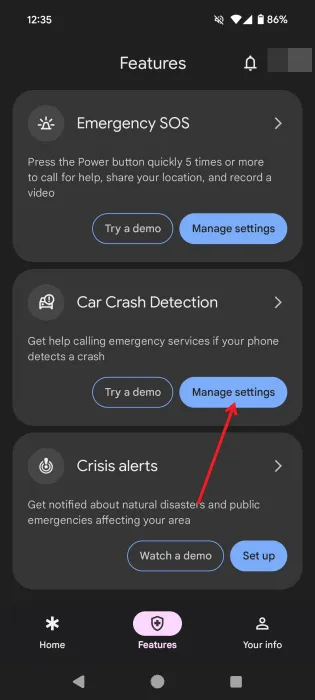
Op het volgende scherm schakelt u de schakelaar voor Auto-ongelukdetectie in .
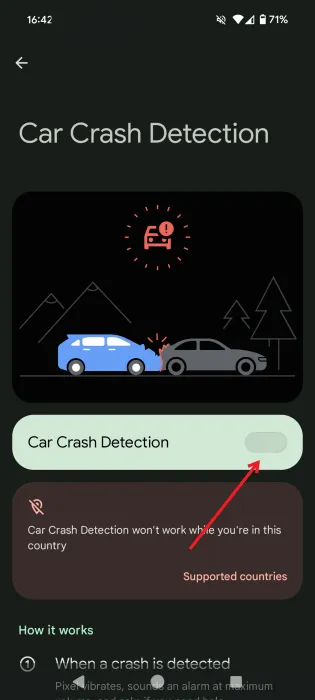
Houd er rekening mee dat deze functie toestemmingen vereist voor locatie, fysieke activiteit en microfoontoegang. Als de app een auto-ongeluk detecteert, kan deze automatisch de hulpdiensten voor u bellen, waarbij gebruik wordt gemaakt van Android’s Emergency Location Service (als deze beschikbaar is in uw regio) om uw locatie en aanvullende details over het incident te delen.
Crisiswaarschuwingen
Last but not least, Crisis Alerts worden aangeboden binnen Features . Deze feature laat u meldingen ontvangen over natuurrampen en openbare noodsituaties die zich in uw omgeving voordoen.
Klik om te beginnen op de knop Instellen .
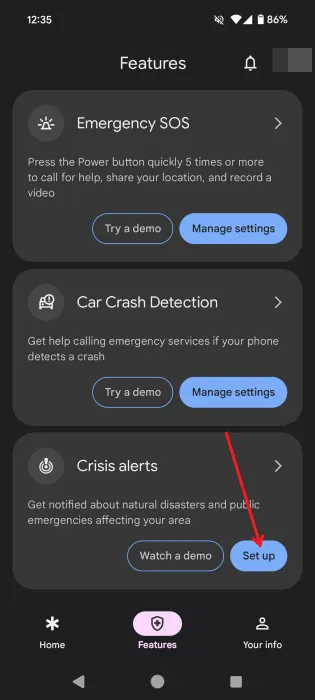
U moet constante locatietoegang verlenen om deze functie te laten werken. Als u toestemming geeft, drukt u op Inschakelen .
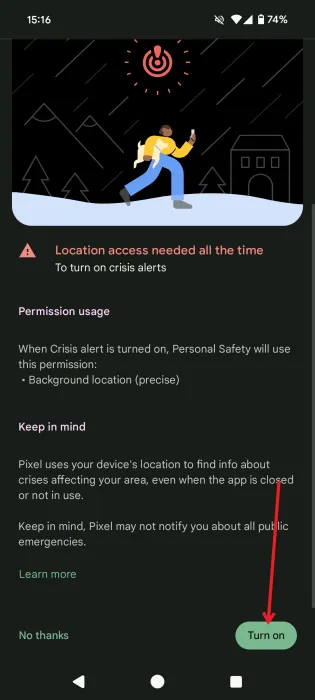
Mocht er iets in uw omgeving gebeuren, dan ontvangt u een melding met daarin de situatie.
Houd er rekening mee dat deze functie losstaat van de waarschuwingen voor extreme bedreigingen , ernstige bedreigingen of meldingen voor vermiste kinderen . Deze kunt u inschakelen via Instellingen -> Veiligheid en noodgevallen -> Draadloze noodwaarschuwingen op uw Android-apparaat .
Uw Android-apparaat kan een onmisbaar hulpmiddel worden in meerdere noodgevallen. Als u vaak reist, wilt u misschien ook extra apps verkennen die u kunnen helpen uw veiligheid te waarborgen terwijl u in het buitenland bent. En als uw volgende vakantie nadert, overweeg dan onze tips om de batterij te sparen tijdens het reizen.
Afbeelding tegoed: Unsplash . Alle screenshots zijn geleverd door Alexandra Arici.



Geef een reactie